Как исправить Routerlogin.net, который не работает
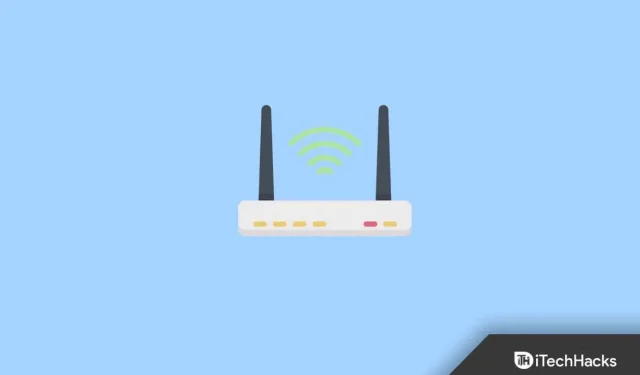
Увлекательный онлайн-мир стал частью повседневной жизни больше, чем когда-либо прежде. Ваша персонализированная онлайн-среда — идеальное решение, когда ваш образ жизни замедляется из-за небезопасного общедоступного Wi-Fi или когда вы хотите оставаться на связи с Интернетом дома. В этой ситуации маршрутизаторы Netgear играют жизненно важную роль. Есть миллионы пользователей Netgear, поскольку это один из ведущих производителей маршрутизаторов WiFi.
Но у некоторых пользователей с роутером Netgear не все в порядке. Да, многие пользователи начали жаловаться, что страница routerlogin.net не позволяет им получить доступ к своим маршрутизаторам Netgear. Хотя причина этой проблемы неизвестна, мы приложили все усилия, чтобы найти решение, которое можно исправить, если routerlogin.net не работает. Итак, приступим к исправлениям:
Содержание:
- 1 Исправить ошибку Routerlogin.net, которая не работает
- 1.1 Исправление 1. Проверьте скорость сети и цикл питания маршрутизатора.
- 1.2 Исправление 2. Используйте IP-адрес маршрутизатора, чтобы открыть консоль управления.
- 1.3 Исправление 3: сброс настроек сети
- 1.4 Исправление 4: очистите кеш веб-браузера
- 1.5 Исправление 5: убедитесь, что ваш браузер обновлен
- 1.6 Исправление 6: удалить сторонний антивирус
- 1.7 Исправление 7: перезагрузите маршрутизатор
- 1.8 Исправление 8: обратитесь в службу поддержки
- 1.9 Подведение итогов
Исправлена ошибка, из-за которой Routerlogin.net не работал.
Конечно, есть несколько доступных исправлений, с помощью которых вы можете легко исправить неработающую проблему routerlogin.net. Чтобы решить эту проблему, выполните следующие действия.
Исправление 1: проверьте скорость сети и цикл питания маршрутизатора
Первоначально вам следует проверить скорость сетевого подключения вашего роутера, так как высока вероятность того, что вы столкнетесь с этой проблемой только потому, что ваш интернет не работает. Однако, чтобы проверить скорость соединения, мы предлагаем вам зайти на Speedtest.net и запустить тест.
Тем временем, если вы обнаружите, что ваш маршрутизатор не прошел этот тест, вам следует выключить и снова включить маршрутизатор, прежде чем обращаться к своему интернет-провайдеру. После этого снова запустите тест, чтобы увидеть, решена ли проблема с сетью. После этого просто попробуйте получить доступ к routerlogin.net и проверьте, работает ли он.
Исправление 2. Используйте IP-адрес маршрутизатора, чтобы открыть консоль управления.
Если вышеуказанные исправления не работают, мы советуем вам использовать IP-адрес маршрутизатора, чтобы открыть консоль управления. Однако это не обычное исправление, которое можно использовать для устранения проблемы с неработающей Routerlogin.net, но оно может помочь вам решить эту проблему в случае успешного применения.
Кроме того, вы можете получить доступ к его настройкам по умолчанию, введя IP-адрес маршрутизатора в адресной строке. Итак, если вы не знаете, как это сделать, обязательно выполните следующие действия:
- Сначала нажмите кнопку Windows + R , чтобы открыть окно «Выполнить» .
- После этого найдите cmd с помощью поля «Выполнить». Это откроет командную строку.
- Затем выполните команду: ipconfig /all. Вам нужен IP-адрес шлюза по умолчанию. Обычно это 192.168.1.1 или 192.168.0.1.
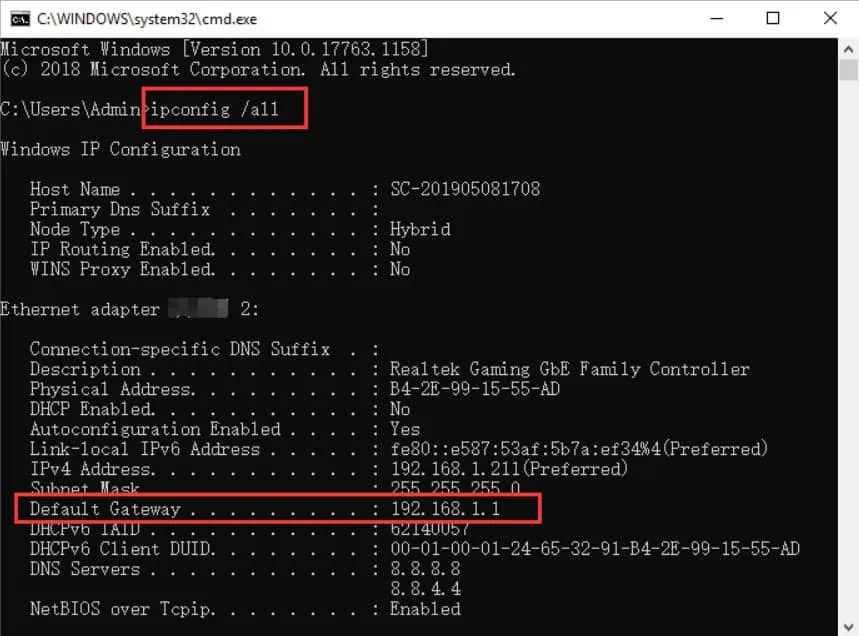
После этого попробуйте снова получить доступ к веб-сайту NetGear routerlogin.net, независимо от того, работает он или нет.
Исправление 3: сброс настроек сети
Во многих случаях сброс настроек сети оказывается наиболее ценным решением, если Routerlogin.net не работает. Однако сброс настроек сети в Windows восстанавливает все настройки, связанные с сетью, в исходное состояние.
WLAN, Bluetooth, VPN, Ethernet и сетевые адаптеры включены в настройки. Поэтому очень важно сбросить настройки сети, чтобы исправить проблему с неработающим routerlogin.net. Но, если вы не знаете, как это сделать, вот несколько шагов:
- Сначала нажмите одновременно кнопки Win + I, чтобы открыть настройки Windows.
- После этого нажмите на вкладку Сеть и Интернет.
- Теперь нажмите Дополнительные параметры сети.
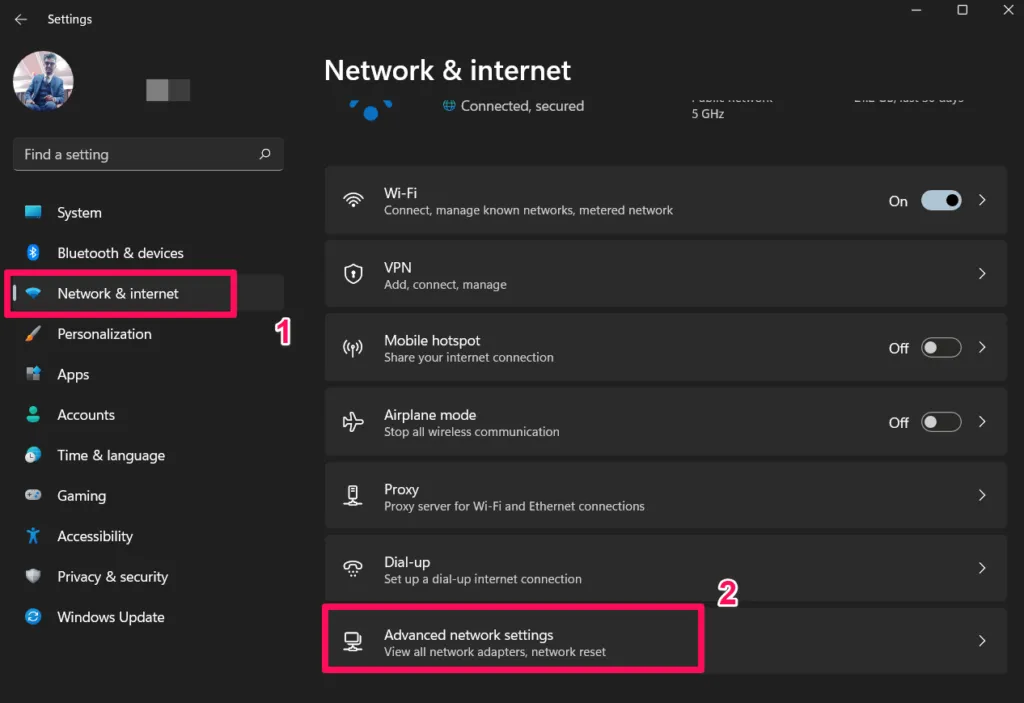
- Затем нажмите «Сброс сети».
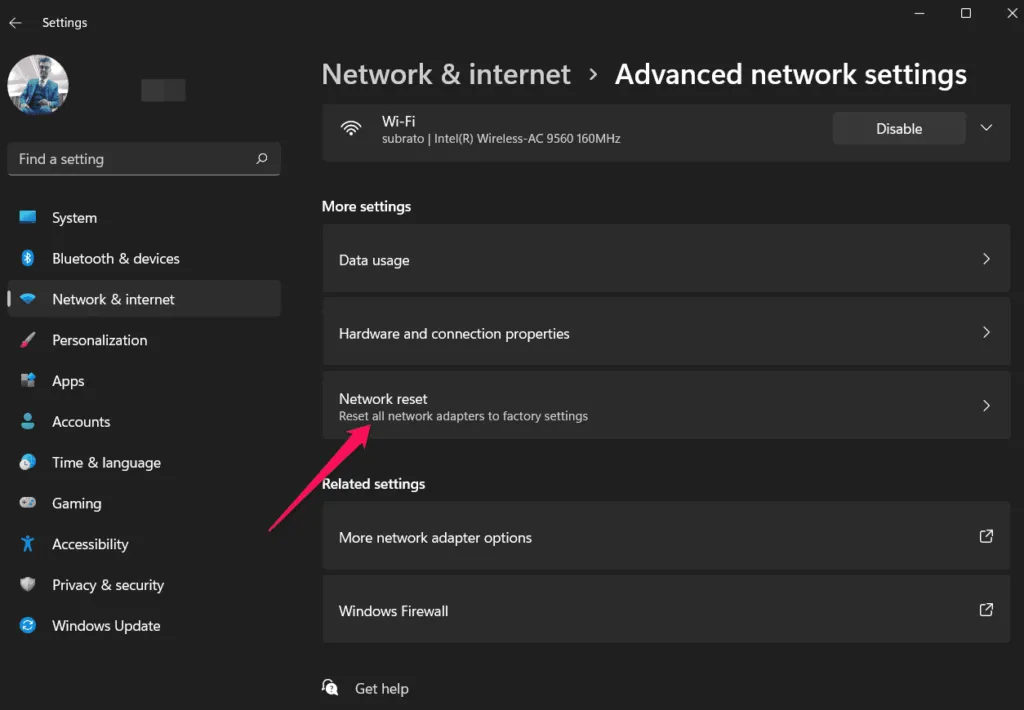
- Наконец, нажмите кнопку «Сбросить сейчас», чтобы сбросить настройки сети Windows.
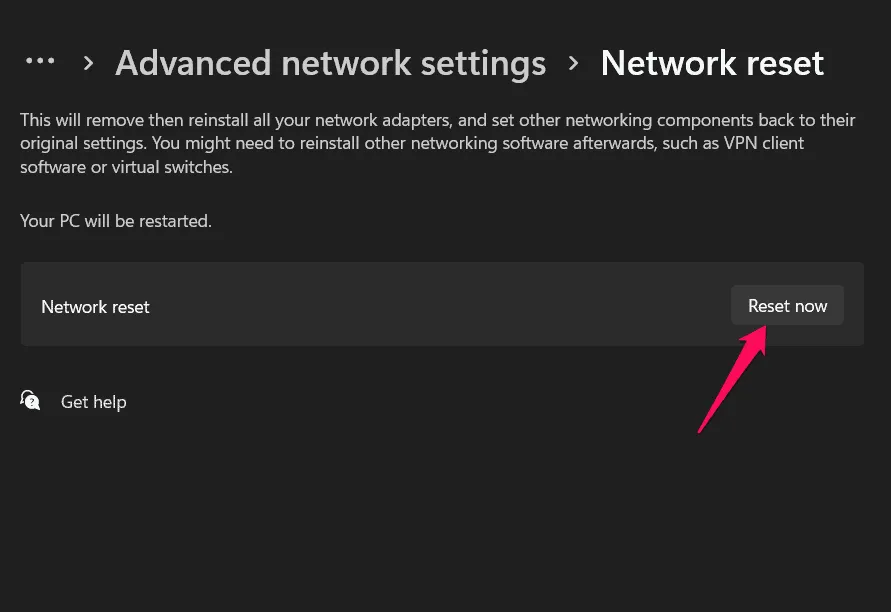
После выполнения этих шагов попробуйте снова получить доступ к routerlogin.net, чтобы проверить, решена ли проблема. Однако на этот раз проблема, вероятно, исчезнет, но если она все еще существует, вам следует выполнить другие исправления в этом руководстве.
Исправление 4: очистите кеш вашего веб-браузера
Иногда бывает так, что к такой ошибке могут привести и файлы кеша браузера. На самом деле наш браузер хранит изображение страниц, которые мы посещаем в первый раз; поэтому нам не нужно долго ждать, когда мы попытаемся получить доступ к той же странице в следующий раз.
Но когда эти файлы кеша повреждены или повреждены из-за проблемы с сетью, наш браузер начинает показывать такую ошибку. Таким образом, в данной ситуации верным вариантом будет очистка файлов кеша. Итак, давайте проверим, как мы можем это сделать:
- Прежде всего, откройте браузер (например, Chrome).
- После этого нажмите на три вертикальные кнопки с точками.
- Затем нажмите «Настройки».
- Теперь выберите «Конфиденциальность и безопасность» и нажмите «Очистить данные просмотра». Затем нажмите кнопку «Очистить кэш».
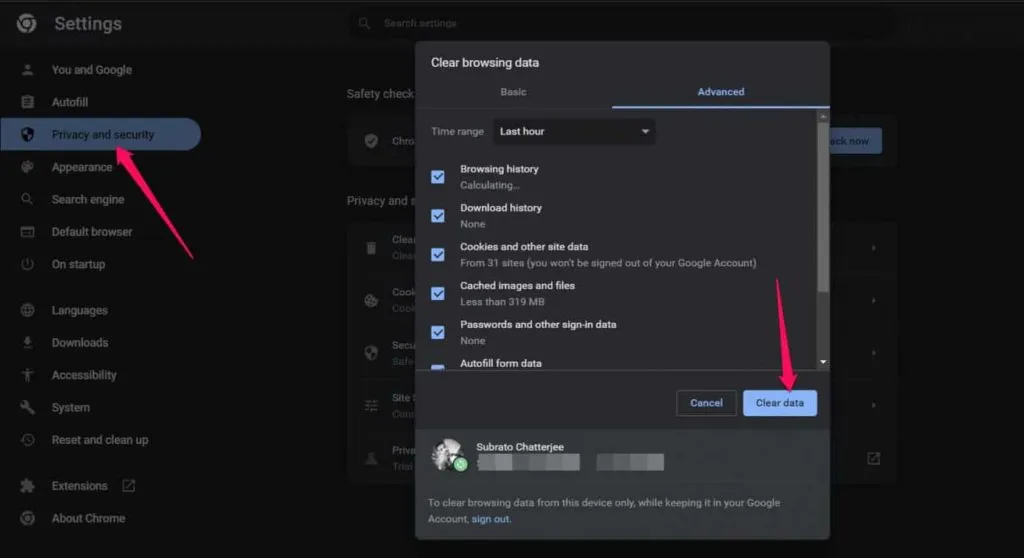
Вот и все. Теперь проверьте, решена ли проблема с неработающей routerlogin.net.
Исправление 5: убедитесь, что ваш браузер обновлен
Вы уверены, что ваш браузер обновлен? Ну, иногда это просто происходит из-за того, что мы используем устаревший браузер. Поэтому мы настоятельно рекомендуем вам проверить, обновлен ли ваш браузер или нет. Однако для этого,
- Запустите Chrome и нажмите на кнопку с тремя точками.
- Теперь нажмите на опцию «Настройки».
- После этого перейдите в раздел «О Chrome».
- Теперь, если есть какое-либо обновление, оно покажет вам. В противном случае появится сообщение о том, что Chrome обновлен.
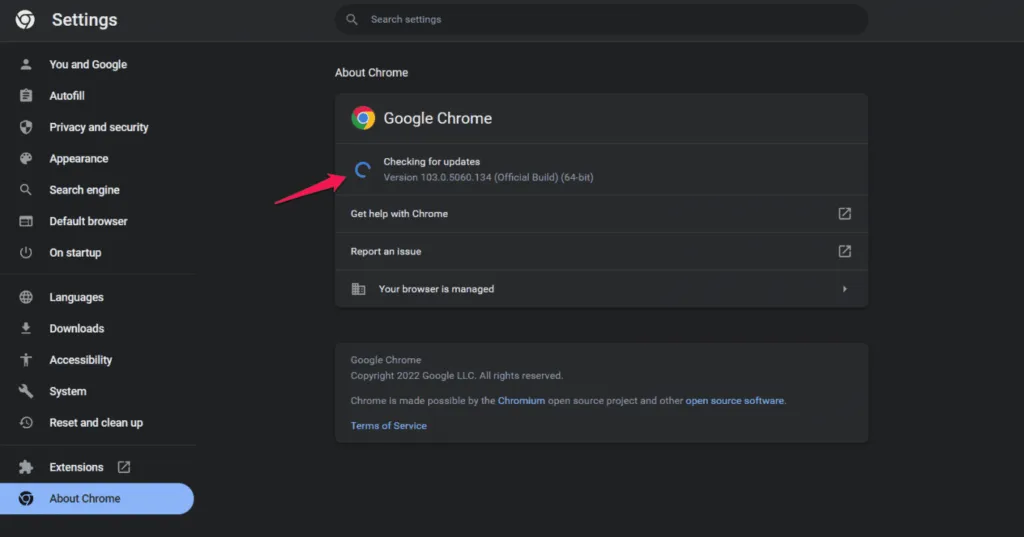
Итак, после того, как вы обновили свой браузер Chrome, вам следует снова попытаться получить доступ к Routerlogin.net, чтобы проверить, исчезла ли проблема или нет.
Исправление 6: удалить сторонний антивирус
Если вы используете какой-либо сторонний антивирус, мы советуем вам отключить его, так как существует вероятность того, что ваш антивирус может блокировать доступ вашего браузера к веб-сайту routerlogin.net. Поэтому вы должны отключить его и проверить, помогает ли это.
Исправление 7: перезагрузите маршрутизатор
Многие пользователи сообщали, что сброс настроек роутера помог им исправить такую ошибку. Поэтому рекомендуется попробовать сбросить настройки маршрутизатора NetGear и посмотреть, поможет ли это решить проблему, из-за которой routerelogin.net не работает. Однако для этого выполните следующие действия:
- Отключите все остальные устройства, кроме кабеля питания, от маршрутизатора и оставьте его включенным.
- С помощью скрепки удерживайте кнопку Reset (для восстановления заводских настроек) примерно 10-20 секунд.
- Когда роутер перезагрузится, отпустите кнопку. Как только маршрутизатор будет подключен к вашему компьютеру и Интернету, вы можете начать его использовать.
Сделав это, попробуйте снова зайти на сайт routerlogin.net, чтобы убедиться, что он начинает работать в вашем браузере.
Исправление 8: обратитесь в службу поддержки
К сожалению, если все идет напрасно, и вы все еще сталкиваетесь с ошибкой, то кроме как обратиться в официальную поддержку NetGear; у вас нет другого выбора. Поэтому мы предлагаем вам попробовать связаться с официальными лицами NetGear и все объяснить. После этого они предложат вам некоторые исправления, чтобы исправить неработающую проблему routerlogin.net.
Сворачивать
Итак, это все о том, как исправить неработающую проблему NetGear routerlogin.net. Мы надеемся, что приведенные выше решения этой проблемы помогли вам. Если у вас есть какие-либо вопросы или проблемы, пожалуйста, оставьте комментарий ниже и сообщите нам об этом.
Добавить комментарий